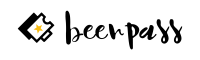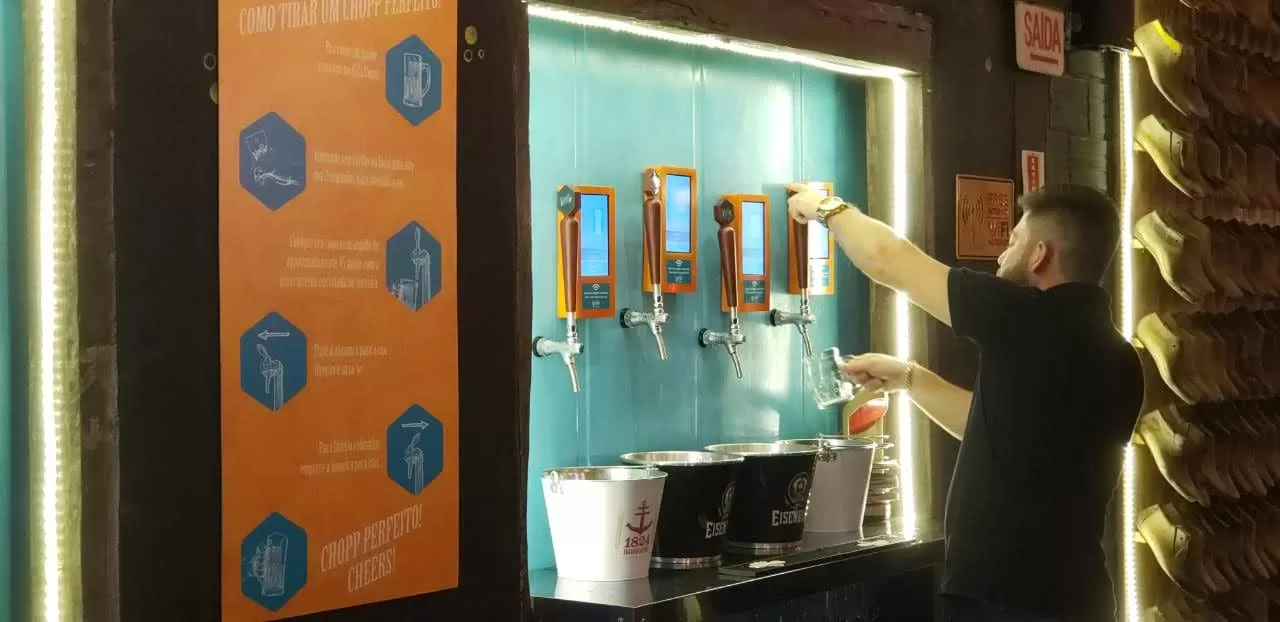Google Meu Negócio: como colocar seu bar e dicas para o seu perfil!
Você precisa incluir seu bar no google! Este é um importante passo para atrair mais cliente e ser conhecido. Uma das formas de fazer isso é criar um perfil no Google Meu Negócio.
Quer saber como criar um perfil para aparecer mais nas pesquisas? Leia o guia que preparamos com o passo a passo e dicas para você aprimorar seu perfil!
Google Meu Negócio: quais os primeiros passos para aparecer nas buscas?
O google é o maior site de buscas que existe. Muitas pessoas vão procurar seu bar nele, pode ter certeza disso!
Segundo o planejador de palavras chaves do próprio Google, um termo muito comum de pesquisa é “bar próximo de mim” ou “bar perto de mim”.
Além disso, as pessoas procuram pelos bares na sua cidade assim: “bar em (insira o nome da cidade) aberto”.
Para aparecer nas buscas é indicado que você tenha um site institucional, redes sociais ativas e um perfil no Google Meu Negócio.
Redes Sociais também influenciam nas pesquisas do Google?
Sim! Ter um Instagram ativo também vai te ajudar nas pesquisas do Google e outros buscadores.
Isso porque a sua página do Instagram ou até posts específicos também podem aparecer nos resultados quando alguém procurar pelo seu bar, ou bares na sua cidade.

O que é o Google Meu Negócio?
O Google Meu Negócio é uma plataforma onde você poderá cadastrar o seu perfil de empresa. Com isso você terá todas as suas informações de forma fácil e acessível para qualquer um que buscar o nome da sua empresa no google.
Quando um potencial cliente busca por produtos ou serviços que você oferece, o seu perfil de empresa também terá chances de aparecer na lista. Por exemplo, quando alguém busca “bares em tal cidade”, pode ser que o seu apareça logo de cara.
Para fazer um perfil de empresa no Google Meu Negócio é fácil. Olha só esse passo a passo:
Passo 1: Busque no google por “Google Meu Negócio”
Os primeiros links que aparecem já serão onde você deve acessar para criar o perfil:
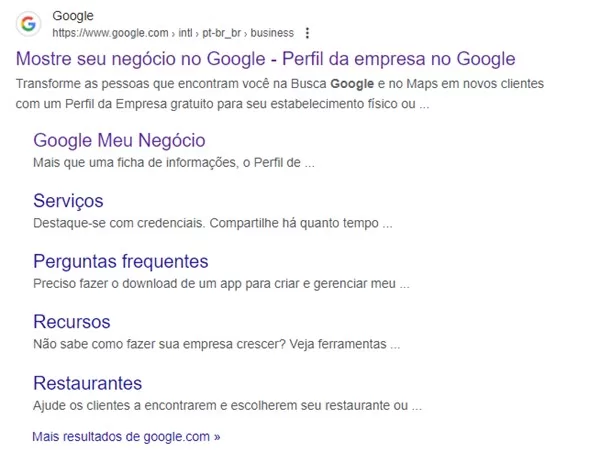
Passo 2: Clique em “Gerenciar Agora”
Você vai clicar em gerenciar agora e, ou logar na sua conta google, ou já iniciar inserindo seus dados caso você já esteja logado.
Uma dica interessante é ter um e-mail do Google exclusivo para o seu negócio ao invés de fazer tudo com sua conta pessoal. Assim você conseguirá se organizar melhor.
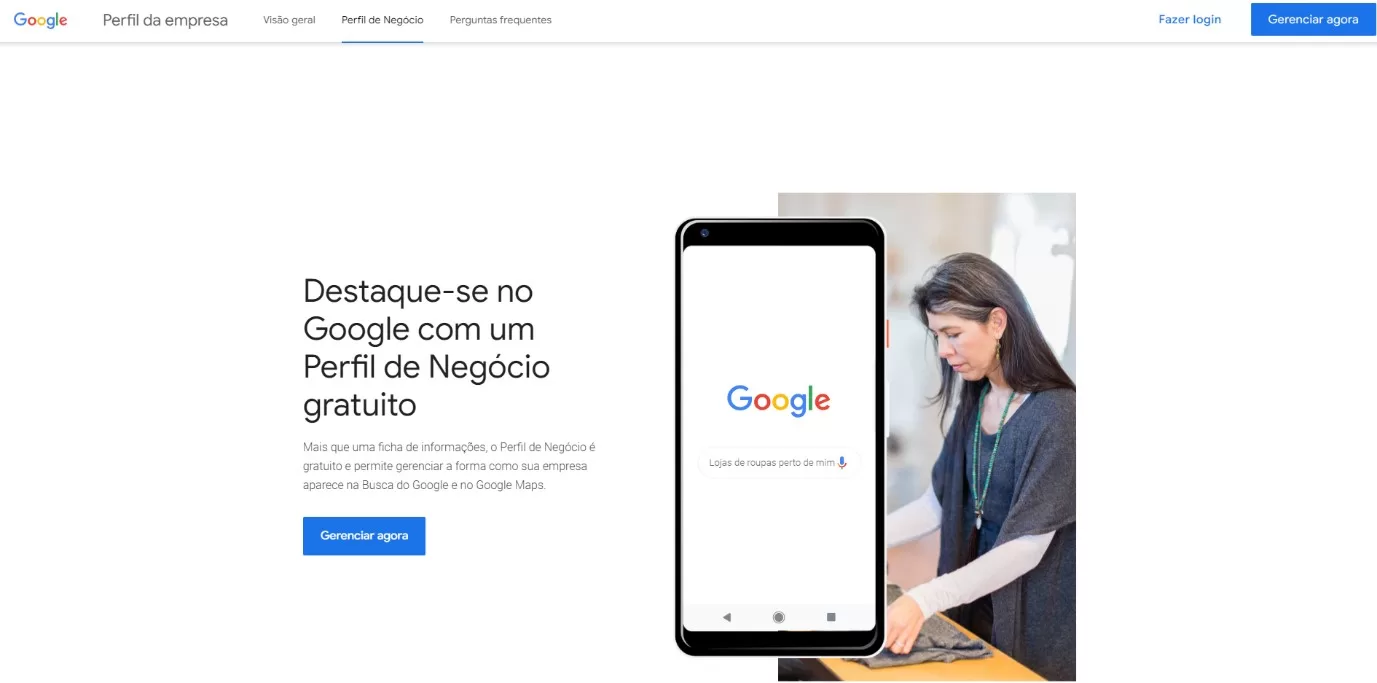
Passo 3: Insira o nome e a categoria da sua empresa
Na categoria você pode preencher somente “bar”.
Você vai perceber que quando você começar a escrever a categoria vão aparecer algumas opções. É possível escolher uma delas ou não, apenas escrever a que você desejar.
Pode acontecer do Google não reconhecer a categoria, então você pode selecionar entre as que aparecem. De qualquer forma, você pode alterar depois também.
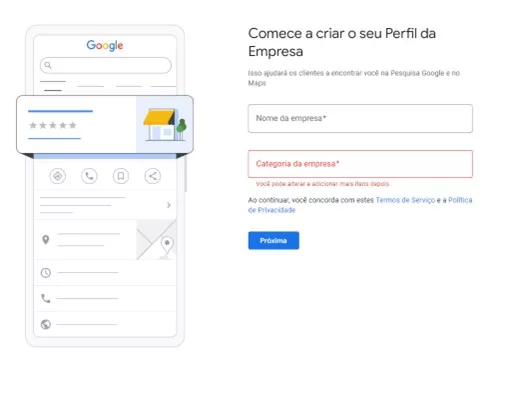
Passo 4: Escolha se os clientes podem te visitar e inclua as informações do seu negócio
Este passo é bastante intuitivo. Basta você, primeiro, sinalizar com “sim” para adicionar um local de visita. Depois você terá que incluir o endereço.
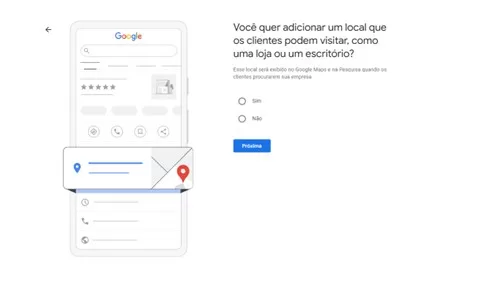
Após este passo pode acontecer do Google encontrar algum perfil parecido com o seu. Ou, se você já tem um perfil, ele vai sugerir que você pode editá-lo.
Passo 5: Ajuste o seu local no mapa, incluir informações para contato e horário de funcionamento
Depois de incluir seu endereço, você terá que mostrar no mapa. E logo em seguida, incluir canais de contato (número de telefone, site).
Inclua as demais informações:
Horário de funcionamento, serviços oferecidos e descrição da empresa. Foto do cardápio, foto dos pratos que você serve.
Logo depois ele poderá solicitar que você resgate créditos para colocar no Google Ads (anúncio pago). Você não precisa fazer isso no momento que está criando seu perfil, pode fazer mais tarde com a ajuda de um profissional de tráfego pago.
Então você vai apertar em “pular”.
Ele também poderá sugerir o Google Workspace, que é um serviço do Google que profissionaliza algumas frentes da sua empresa, como por exemplo, seu e-mail. Mas você pode deixar para ver isso com mais calma em outro momento também.
Passo 6: Confirme a visualização do seu perfil
Ao chegar no final ele vai pedir mais uma confirmação e vai avisar que o seu perfil ficará visível após a verificação.
Depois você irá perceber que o Google vai lhe avisar que pode levar até 5 dias úteis para o seu perfil ficar visível.
Nesse momento você poderá voltar a editar seu Perfil com calma e incluir várias informações que faltaram ou que você gostaria de alterar:
- Acessibilidade;
- Redes Sociais;
- Se aceita animais de estimação;
- Quais as comodidades que você oferece;
- Destaques (música ao vivo, noite de trivia, karaokê e outros);
- Se há lugar para sentar, se permite trazer comida de fora;
- Detalhes do estacionamento e outros.
Google Meu Negócio: dicas para potencializar seu perfil
- Aproveite bem os campos que o Google te permite preencher. É importante que você divulgue os detalhes, principalmente aqueles que são seus diferenciais.
- Não use banco de imagens! Inclua fotos dos pratos reais que você serve. É sempre interessante fazer uma produção de fotos para valorizar os pratos. Entretanto, é ainda mais importante que as fotos sejam fiéis com que você serve, ok? Não adianta fazer uma superprodução com os pratos que fique diferente da realidade.
- Ainda sobre as fotos: é importante ter fotos da sua estrutura. Valorize o local! Adicione fotos da parede com o autosserviço de chopp, de pessoas se servindo na tap, das mesas limpas e organizadas etc.
- Incentive que as pessoas avaliem seu negócio. Não esqueça também de responder as avaliações (sejam elas boas ou ruins). Outro ponto é, monitorar a seção de perguntas e respostas. Qualquer pessoa, desde que logado em uma conta google, pode fazer perguntas para os estabelecimentos. Acompanhe para sempre responder seus clientes!
E aí, gostou dessas dicas sobre como colocar seu bar no Google Meu Negócio? Então não deixe de acompanhar nossos canais para receber mais conteúdos como este!